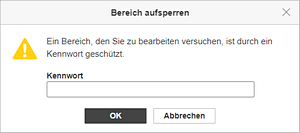Bearbeitung der Bereiche erlauben
Mit der Option Bearbeitung der Bereiche erlauben können Sie Zellbereiche angeben, mit denen ein Benutzer in einem geschützten Blatt arbeiten kann. Sie können Benutzern erlauben, bestimmte Bereiche gesperrter Zellen mit oder ohne Kennwort zu bearbeiten. Wenn Sie kein Kennwort verwenden, kann der Zellbereich bearbeitet werden.
Um einen Bereich gesperrter Zellen auszuwählen, den ein Benutzer ändern kann:
-
Klicken Sie in der oberen Symbolleiste auf die Schaltfläche Bearbeitung der Bereiche erlauben. Das Fenster Den Benutzern Bearbeitung der Bereiche erlauben wird geöffnet.
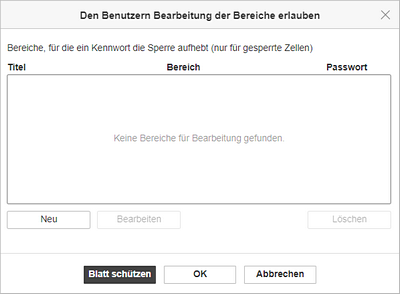
-
Klicken Sie im Fenster Den Benutzern Bearbeitung der Bereiche erlauben auf die Schaltfläche Neu, um einen Zellbereich auszuwählen und hinzuzufügen, den ein Benutzer bearbeiten darf.

-
Geben Sie im Fenster Neuer Bereich den Bereichtitel ein und wählen Sie den Zellbereich aus, indem Sie auf die Schaltfläche Bereich auswählen klicken. Kennwort ist optional. Geben Sie es also ein und bestätigen Sie es, wenn Sie möchten, dass Benutzer mit einem Kennwort auf die bearbeitbaren Zellbereiche zugreifen. Klicken Sie zur Bestätigung auf OK.
Das Kennwort kann nicht wiederhergestellt werden, wenn Sie es verlieren oder vergessen. Bitte bewahren Sie es an einem sicheren Ort auf.
- Klicken Sie auf die Schaltfläche Blatt schützen, wenn Sie fertig sind, oder klicken Sie auf OK, um die Änderungen zu speichern und die Arbeit im ungeschützten Blatt fortzusetzen.
-
Wenn Sie auf die Schaltfläche Blatt schützen klicken, wird das Fenster Blatt schützen angezeigt, in dem Sie die Vorgänge auswählen können, die ein Benutzer ausführen darf, um unerwünschte Änderungen zu verhindern. Geben Sie das Kennwort ein und bestätigen Sie es, wenn Sie ein Kennwort festlegen möchten, um den Schutz dieses Blatts aufzuheben.

Operationen, die ein Benutzer ausführen kann.
- Gesperrte Zellen auswählen
- Entsperrte Zellen auswählen
- Zellen formatieren
- Spalten formatieren
- Zeilen formatieren
- Spalten einfügen
- Zeilen einfügen
- Hyperlink einfügen
- Spalten löschen
- Zeilen löschen
- Sortieren
- AutoFilter verwenden
- PivotTable und PivotChart verwenden
- Objekte bearbeiten
- Szenarien bearbeiten
-
Klicken Sie auf die Schaltfläche Schützen, um den Schutz zu aktivieren. Die Schaltfläche Blatt schützen bleibt hervorgehoben, wenn ein Blatt geschützt ist.

-
Wenn ein Blatt nicht geschützt ist, können Sie dennoch Änderungen an den zulässigen Bereichen vornehmen. Klicken Sie auf die Schaltfläche Bearbeitung der Bereiche erlauben, um das Fenster Den Benutzern Bearbeitung der Bereiche erlauben zu öffnen. Verwenden Sie die Schaltflächen Bearbeiten und Löschen, um die ausgewählten Zellbereiche zu verwalten. Klicken Sie dann auf die Schaltfläche Blatt schützen, um den Blattschutz zu aktivieren, oder klicken Sie auf OK, um die Änderungen zu speichern und die Arbeit im ungeschützten Blatt fortzusetzen.

-
Bei kennwortgeschützten Bereichen wird beim Versuch, den ausgewählten Zellbereich zu bearbeiten, das Fenster Bereich aufsperren angezeigt, in dem der Benutzer zur Eingabe des Kennworts aufgefordert wird.